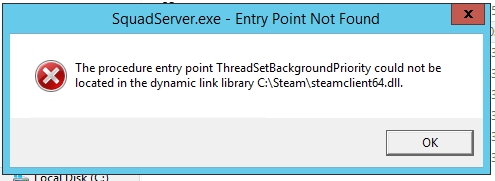Antivirus modernoek funtzionaltasun osagarriekin gainezka egin dute, erabiltzaile batzuek erabiltzeko prozesuan galderak dituztelako. Ikasgai honetan AVZ antibirusen funtsezko ezaugarri guztiak kontatuko dizkizuegu.
Deskargatu AVZren azken bertsioa
AVZ ezaugarriak
Azter ditzagun AVZ zer den adibide praktikoak. Erabiltzaile arrunt baten arreta nagusiak funtzio hauek merezi ditu.
Sistema birusak egiaztatzea
Edozein antibirus gai izan behar du ordenagailuan malwareak hautemateko eta horri aurre egiteko (tratatzeko edo kentzeko). Ezaugarri hau AVZn ere presente dago. Ikus dezagun praktikan zer den antzeko proba.
- AVZ martxan dugu.
- Erabilgarriko leiho txiki bat agertuko da pantailan. Beheko pantailan markatutako eremuan, hiru fitxa aurkituko dituzu. Hauek guztiak ordenagailu batean ahultasunak bilatzeko prozesua eta aukera desberdinak dituzte.
- Lehen fitxan Bilaketa-eremua eskaneatu nahi dituzun disko gogorreko karpetak eta atalak markatu behar dituzu. Apur bat apalago, aukera osagarriak gaitzeko aukera ematen duten hiru lerro ikusiko dituzu. Posizio guztien aurrean markak jartzen ditugu. Horrek azterketa heuristiko berezia egiteko aukera emango dizu, gainera exekutatzen diren prozesuak eskaneatu eta potentzialki arriskutsua den softwarea identifikatzea.
- Horren ondoren, joan fitxara "Fitxategi motak". Hemen zer utilitateak eskaneatu beharko duen aukeratu dezakezu.
- Errutina egiaztapen bat egiten ari bazara, egiaztatu besterik ez duzu elementua Balizko arriskutsuak diren fitxategiak. Birusak sustraitzen bada, aukeratu beharko zenuke "Fitxategi guztiak".
- Agiri arruntez gain, AVZ-ek beste antivirus askok ezin dute artxibatzen. Fitxa honetan, egiaztapen hau aktibatuta edo desaktibatuta dago. Bolumen handien artxiboak egiaztatzeko lerroa desblokeatzea gomendatzen dugu, gehienezko emaitzak lortu nahi badituzu.
- Guztira, zure bigarren fitxak itxura hau izan beharko luke.
- Ondoren, joan azken atalera "Bilaketa aukerak".
- Goialdean labaina bertikal bat ikusiko duzu. Eraman ezazu gora. Horrek erabilgarritasunari objektu susmagarriei erantzuteko aukera emango du. Horrez gain, API eta RootKit interceptors kontrolatzea, keyloggerrak bilatzea eta SPI / LSP ezarpenak egiaztatzea ditugu. Azken fitxaren ikuspegi orokorra honelakoa izan behar da gutxi gorabehera.
- Orain, AVZ-ek mehatxu jakin bat hautematen duenean egin beharreko ekintzak konfiguratu behar dituzu. Horretarako, lehenbailehen markak jarri behar dituzu lerroaren aurrean "Egin tratamendua" leihoko eskuineko panelean.
- Mehatxu mota bakoitzaren aurka, parametroa ezartzea gomendatzen dugu "Ezabatu". Salbuespen bakarrak mehatxuak dira «HackTool». Hemen gomendatzen dugu parametroa uztea "Tratatu". Gainera, kontrolatu mehatxen zerrendaren azpian dauden bi lerroen ondoko laukiak.
- Bigarren parametroak segurtasunik gabeko dokumentu bat leku jakin batean kopiatzeko aukera ematen du. Eduki guztiak ikusi eta segurtasunez ezabatu ahal izango dituzu. Hori egiten da kutsatutako datuen zerrendatik kanpo egon ez daitezen (dinamizatzaileak, gako sorgailuak, pasahitzak eta abar).
- Ezarpen eta bilaketa parametro guztiak ezarrita daudenean, eskaneatzeari jarraitu dezakezu. Horretarako, egin klik dagokion botoian "Hasi".
- Egiaztapen prozesua hasiko da. Bere aurrerapenak arlo berezi batean erakutsiko dira. "Protokoloa".
- Denbora igaro ondoren, eskaneatzen ari den datu kopuruaren arabera, eskaneatzea amaituko da. Eragiketa amaitu duen erregistroan mezu bat agertzen da. Berehala adieraziko du fitxategiak aztertzen igarotako denbora osoa, baita eskaneatu eta antzemandako mehatxuen estatistikak ere.
- Beheko irudian markatuta dagoen botoian klik eginez, aparteko leiho batean ikus ditzakezu AVZ-ek hauteman zituen objektu susmagarri eta arriskutsu guztiak.
- Hemen, fitxategi arriskutsuaren bidea, haren deskribapena eta mota adieraziko dira. Softwarearen izenaren ondoan kontrol marka jartzen baduzu, berrogeialdian eraman edo ordenagailutik guztiz ezabatu dezakezu. Eragiketaren amaieran, sakatu botoia «Ados» behealdean.
- Ordenagailua garbitu ondoren, programaren leihoa itxi dezakezu.










Sistemaren funtzioak
Malwareen egiaztapen estandarraz gain, AVZ-k beste funtzio asko egin ditzake. Ikus ditzagun batez besteko erabiltzailearentzat erabilgarriak izan daitezkeenak. Programaren menu nagusian goialdean, egin klik marra gainean "Agiria". Ondorioz, testuinguru menua agertzen da eskuragarri dauden funtzio laguntzaile guztiak.
Lehenengo hiru lerroak eskaneatzea hasi, gelditu eta eteteaz arduratzen dira. Hauek dira AVZ menu nagusian dagozkien botoien analogikoak.
Sistemaren ikerketa
Ezaugarri honek erabilgarritasuna zure sistemari buruzko informazio guztia biltzeko aukera ematen du. Hau ez da zati teknikoari erreferentzia egiten, hardwareari baizik. Informazio horrek prozesu, hainbat modulu, sistema fitxategi eta protokoloen zerrenda biltzen du. Lerroan klik egin ondoren “Sistema Ikerketa”, beste leiho bat agertuko da. Bertan AVZek zer informazio bildu behar duen zehaztu dezakezu. Beharrezko bandera guztiak ezarri ondoren, klik egin beharko zenuke "Hasi" behealdean.
Horren ondoren, gordetzeko leihoa irekiko da. Bertan dokumentuaren kokalekua informazio zehatza aukeratu dezakezu, baita fitxategiaren beraren izena adierazi ere. Kontuan izan informazio guztia HTML fitxategi gisa gordeko dela. Edozein arakatzailerekin irekitzen da. Gordetako fitxategiaren bidea eta izena zehaztu ondoren, botoian klik egin behar duzu "Save".
Ondorioz, sistema eskaneatu eta informazioa biltzeko prozesua hasiko da. Azkenean, erabilgarritasunak leiho bat bistaratuko du eta bertan jasotako informazio guztia berehala ikusteko eskatuko zaizu.
Sistema berreskuratzea
Funtzio multzo hau erabiliz, sistema eragilearen elementuak jatorrizko formara itzul ditzakezu eta ezarpenak berrezarri. Gehienetan, malwareak erregistro editorerako, Task Manager sarbidea blokeatzen saiatzen da eta bere balioak Hosts sistemaren dokumentuan idazten ditu. Aukera erabiliz horrelako elementuak desblokeatzea posible da Sistema Leheneratu. Horretarako, egin klik aukeraren izenaren gainean eta, ondoren, markatu egin behar diren ekintzak.
Horren ondoren, sakatu botoia "Egin markatutako eragiketak" leihoaren beheko eremuan.
Ekintza berretsi behar duzun pantailan leiho bat agertuko da.
Denbora pixka bat igaro ondoren, zeregin guztiak bukatzeari buruzko mezu bat ikusiko duzu. Itxi leihoa botoian klik eginez. «Ados».
gidoiak
AVZ-n scriptekin lan egiteko parametroen zerrendan bi lerro daude - "Gidoi estandarrak" eta "Exekutatu gidoia".
Lerroan klik eginez "Gidoi estandarrak", leiho bat irekiko duzu prest dauden gidoien zerrenda batekin. Exekutatu nahi dituzunak soilik markatu beharko dituzu. Horren ondoren, egin klik leihoaren behealdean dagoen botoian "Run".
Bigarren kasuan, script-editorea hasten zara. Hemen idatzi dezakezu edo deskargatu bat ordenagailutik. Gogoratu botoia sakatu ondoren idatzi edo kargatu ondoren. "Run" leiho berean.
Datu-basearen eguneratzea
Elementu garrantzitsua da zerrenda osotik. Lerro egokian klik eginez, AVZ datu-basea eguneratzeko leihoa irekiko duzu.
Ez dugu gomendatzen leiho honetan ezarpenak aldatzea. Utzi den moduan eta sakatu botoia "Hasi".
Pixka bat igaro ondoren, pantailan mezu bat agertzen da datu-basearen eguneratzea amaitu dela adieraziz. Leiho hau itxi besterik ez duzu egin behar.
Ikusi kawaina eta kutsatutako karpetak
Lerro hauetan klik egin aukeren zerrendan, AVZ-ek zure sisteman eskaneatzeak atzeman zituen fitxategi arriskutsu guztiak ikusi ahal izango dituzu.
Irekitzen diren leihoetan, horrelako fitxategiak behin betiko ezabatu edo leheneratu ahal izango dira, ez badute mehatxurik aurkezten.
Kontuan izan fitxategi susmagarriak karpeta horietan jarri ahal izateko, sistemaren bilaketak ezarpenetan dagozkien ezarpenak egiaztatu behar dituzula.
AVZ ezarpenak gordetzea eta kargatzea
Erabiltzaile arrunt batek izan dezakeen zerrenda honetako azken aukera da. Izenak dioen bezala, parametro hauek antibirusen aurretiazko konfigurazioa (bilaketa metodoa, eskaneatze modua, etab.) Zure ordenagailuan gordetzeko aukera ematen dute eta gainera deskargatu.
Gordetzean, fitxategiaren izena zehaztu behar duzu, baita gorde nahi duzun karpeta ere. Konfigurazioa kargatzean, hautatu nahi dituzun ezarpenen fitxategia eta sakatu botoia "Ireki".
irteera
Badirudi hori da botoi nabaria eta ezaguna dela. Aipagarria da, ordea, zenbait egoeratan - bereziki arriskutsua den softwarea hautematen duenean - AVZ-k bere itxiera metodo guztiak blokeatzen ditu, botoia hau izan ezik. Bestela esanda, ezin duzu programa teklatu lasterbide batekin itxi "Alt + F4" edo izkinan gurutze debekatuaren gainean klik eginez. Hau da, birusek AVZren funtzionamendu egokia ekidin dezakete. Baina botoia hau sakatuta, antibirusak itxi ditzakezu behar izanez gero, ziur.
Deskribatutako aukerez gain, zerrendan beste batzuk ere badaude, baina erabiltzaile arruntek ez dute seguraski beharko. Hori dela eta, ez ginen haiengan zentratu. Deskribatu gabeko ezaugarriak erabiltzeko laguntza behar baduzu, idatzi honi buruz iruzkinetan. Eta aurrera egiten dugu.
Zerbitzuen zerrenda
AVZek eskaintzen dituen zerbitzuen zerrenda osoa ikusteko, linean klik egin behar duzu "Zerbitzua" programaren goialdean.
Aurreko atalean bezala, erabiltzaile arrunt batentzat erabilgarria izan daitekeen horietara soilik joango gara.
Prozesuen kudeatzailea
Zerrendako lehen lerroan klik eginez leihoa irekiko da Prozesuen kudeatzailea. Bertan ordenagailu edo ordenagailu eramangarri batean exekutatzen ari diren fitxategi exekutagarri guztien zerrenda ikus daiteke. Leiho berean prozesuaren deskribapena irakurri dezakezu, bere fabrikatzailea eta fitxategi exekutagarriaren beraren bide osoa ezagutu.
Prozesu hau edo hori ere osatu dezakezu. Horretarako, hautatu nahi duzun prozesua zerrendatik, eta egin klik dagokion botoian leihoaren eskuinaldean dagoen gurutze beltz baten moduan.
Zerbitzu hau Task Manager estandarraren ordezko bikaina da. Zerbitzuak balio berezia bereganatzen du egoeretan Zereginen kudeatzailea birus batek blokeatuta.
Zerbitzua eta gidaria
Zerrendako bigarren zerbitzua da. Izen bereko lerroaren gainean klik eginez, zerbitzuak eta gidariak kudeatzeko leihoa irekiko duzu. Bi horien artean alda dezakezu komando berezi bat erabiliz.
Leiho berean, zerbitzuaren beraren deskribapena, egoera (aktibatuta edo desaktibatuta), eta fitxategi exekutagarriaren kokapena elementu bakoitzari atxikita dago.
Beharrezko elementua hauta dezakezu, zerbitzua gaitzeko, desgaitzeko edo erabat kentzeko aukerak erabilgarri egongo baitira. Botoi hauek lan eremuaren goiko aldean daude.
Startup manager
Zerbitzu honek hasierako aukerak guztiz konfiguratzeko aukera emango dizu. Gainera, kudeatzaile estandarrak ez bezala, zerrenda honetan sistema moduluak ere sartzen dira. Izen bera duen lerroan klikatuz gero, honako hau ikusiko duzu.
Hautatutako elementua desgaitzeko, desblokeatu besterik ez duzu egin behar izenaren ondoko laukia. Gainera, beharrezkoa da eskatutako sarrera erabat ezabatzea. Horretarako, hautatu nahi duzun lerroa eta egin klik leihoaren goiko aldean botoia gurutze beltz baten moduan.
Kontuan izan ezabatutako balioa ez dela itzuliko. Beraz, kontuz ibili sistemaren hasierako sarrerak ezabatzeko.
Ostalariak Fitxategi Kudeatzailea
Apur bat lehenago aipatu genuen birusak batzuetan bere balioak sistemaren fitxategian idazten dituela «Ostalariak». Zenbait kasutan, malwareak ere sarbidea blokeatzen du, egindako aldaketak konpondu ez ditzaten. Zerbitzu honek horrelako egoeretan lagunduko zaitu.
Zerrendako goiko irudian agertzen den lerroan klikatuz, kudeatzailearen leihoa irekiko duzu. Ezin dituzu zeure balioak gehitu hemen, baina lehendik daudenak ezabatu ditzakezu. Horretarako, hautatu nahi duzun lerroa saguaren ezkerreko botoiarekin eta, ondoren, sakatu ezabatzeko botoia, lan eremuaren goiko aldean dagoena.
Horren ostean, ekintza baieztatu behar duzun leiho txiki bat agertuko da. Horretarako, egin klik "Bai".
Hautatutako lerroa ezabatzen denean, leiho hau bakarrik itxi behar duzu.
Kontuz xedea ezagutzen ez duzun lerroak ez ezabatzea. Fitxategian jartzeko «Ostalariak» birusak ez ezik, beste programek euren balioak erregistratu ditzakete.
Sistemaren utilitateak
AVZ erabiliz, sistemako utilitate ezagunenak ere abiarazi ditzakezu. Beren lerroan dagokion izenarekin pasatzean, haien zerrenda ikus dezakezu.
Erabilera baten izenean klik eginez, abiarazi egingo duzu. Horren ondoren, erregistroan (regedit) aldaketak egin ditzakezu, sistema konfiguratu (msconfig) edo sistemako fitxategiak (sfc) egiaztatu.
Hauek dira aipatu nahi genituen zerbitzu guztiak. Erabiltzaile hasiberriek oso zaila da protokolo kudeatzailea, luzapenak edo bestelako zerbitzu osagarriak behar izatea. Horrelako funtzioak egokiagoak dira erabiltzaile aurreratuagoentzat.
AVZGuard
Metodo estandarrak erabiliz ezin dira birus sofistikatuenei aurre egiteko garatu. Malware besterik ez du jartzen bere eragiketak egitea debekatuta ez duen fidagarria ez den softwarearen zerrendan. Funtzio hau gaitzeko, linean klik egin behar duzu «AVZGuard» goiko AVZ eremuan. Goitibeherako koadroan, egin klik elementuan Gaitu AVZGuard.
Ziurtatu hirugarrenen aplikazio guztiak ixten dituela funtzio hau gaitu aurretik, bestela, fidagarriak ez diren softwareen zerrendan ere sartuko dira. Etorkizunean, horrelako aplikazioen funtzionamendua eten daiteke.
Konfiantza gisa markatuko diren programa guztiak ezabatu edo aldatzetik babestuko dira. Eta konfiantzarik gabeko softwareen lana bertan behera geldituko da. Honek fitxategi arriskutsuak modu seguruan ezabatzeko aukera emango dizu eskaneatze estandarra erabiliz. Horren ondoren, AVZGuard berriro deskonektatu beharko zenuke. Horretarako, egin klik programaren leihoaren goiko aldean lerro berean, eta egin klik funtzio ezgaitzeko botoian.
AVZPM
Izenburuan adierazitako teknologiak hasitako, gelditu eta aldatutako prozesu / kontrolatzaile guztiak kontrolatuko ditu. Erabiltzeko, lehenengo zerbitzua gaitu behar duzu.
Egin klik AVZPM lerroko leihoaren goiko aldean.
Goitibeherako menuan, egin klik lerroan “Instalatu prozesu aurreratuaren jarraipen kontrolatzailea”.
Segundo gutxiren buruan, beharrezko moduluak instalatuko dira. Orain, edozein prozesutan aldaketak detektatu ondoren, jakinarazpen bat jasoko duzu. Jada jarraipenik behar ez baduzu, aurreko goitibeherako beheko koadroan beheko irudian markatutako lerroan klik egin behar duzu. Horri esker, AVZ prozesu guztiak deskargatu eta aurretik instalatutako gidariak kendu ahal izango dituzu.
Kontuan izan AVZGuard eta AVZPM botoiak grisak eta aktiboak izan daitezkeela. Horrek esan nahi du x64 sistema eragilea instalatuta duzula. Zoritxarrez, bit-sakonera honekin OSan aipatutako utilitateek ez dute funtzionatzen.
Honen inguruan, artikulu hau bere ondorio logikoetara iritsi zen.AVZ-n funtzio ezagunenak nola erabili kontatzen saiatu gara. Ikasgai hau irakurri ondoren oraindik galderarik baduzu, post honetako iruzkinetan galdetu diezaiekezu. Galdera bakoitzari arreta jarriko diogu eta erantzun zehatzena ematen saiatuko gara.